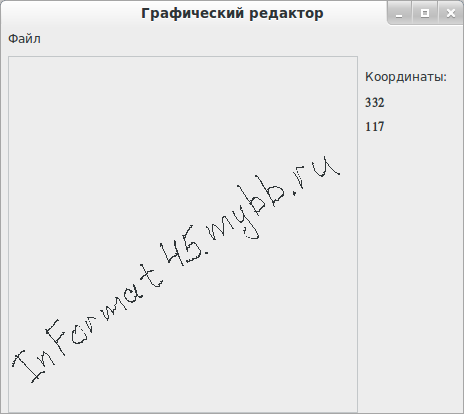Проект "Графический редактор"
Аппаратное и программное обеспечение. Компьютер с установленной операционной системой Linux.
Цель работы. Научиться применять графические методы в объектно-ориентированном и алгоритмическом программировании.
Задание. Создать проект, который позволит рисовать мышкой.
Проект "Графический редактор" на языках объектно-ориентированного программирования Gambas3
В операционной системе Linux запустить систему объектно-ориентированного программирования Gambas3 командой [Программы - Средства разработки - Gambas3]
1. Создадим графический интерфейс проекта
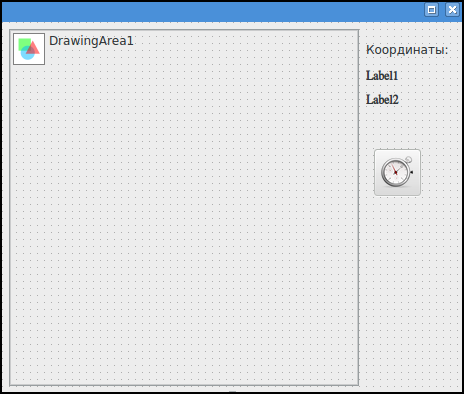
Разместим на форме следующие объекты:
- графическое поле DrawingArea1, для рисования. (Находится на панели инструментов в вкладке Container)
- надпись Label1 для вывода координаты X;
- надпись Label2 для вывода координаты Y;
- надпись Label3 для обозначения координат;
- объект Timer1 для отображения координат X,Y.
2. Перед началом написания программы нужно объявить глобальные переменные, делается это в самой верхней строке программного кода. Практически сразу после фразы Gambas class file.
Впишем эти переменные:
Public xa As Integer
Public ya As Integer
Переменная xa - является значением переменной для координаты X.
Переменная ya - соответственно значение переменной для координаты Y.
Почему же нельзя было написать просто переменные X и Y, дело в том что эти символы зарезервированны системой. Их использование приведёт к ошибке.
ти графического редактора: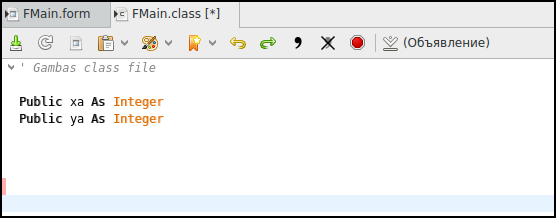
Раз уж мы делаем графический редактор, нужно также добавить ему панель меню, с основными действиями. Для этого нужно перейти по этой кнопке:
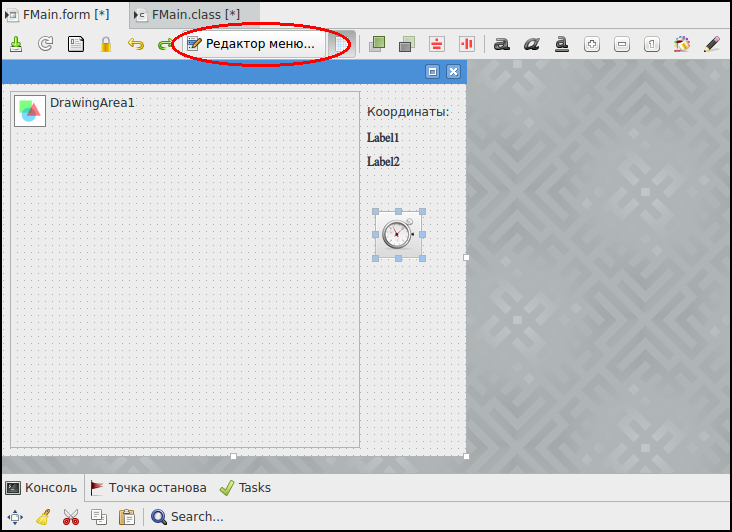
Создаём первый пункт меню - Файл. Для этого нажмём на кнопку "+ Вставить". Введём в раздел Caption текст - "Файл".
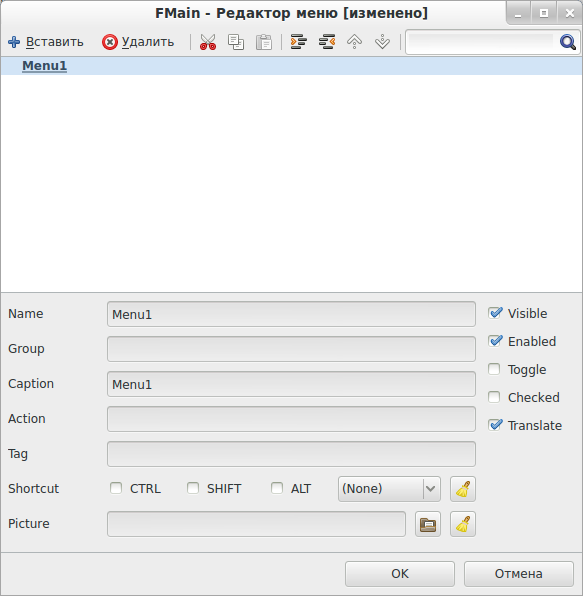
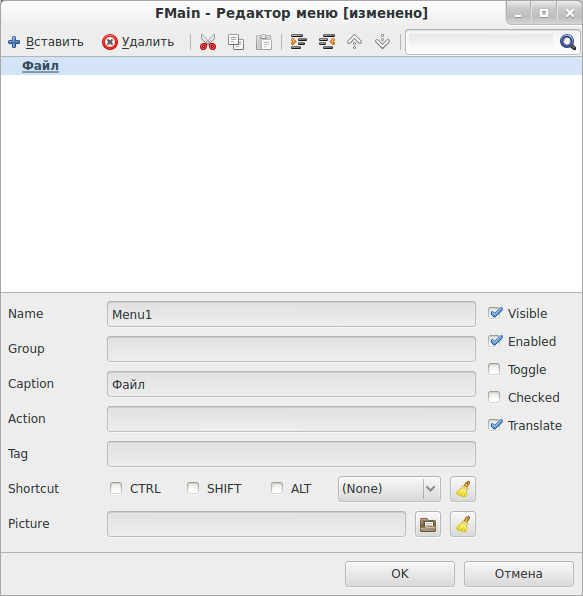
По аналогии создадим пункты меню:
- Очистить;
- Выход;
Однако при создании по умолчанию, они будут каждый как отдельный пункт панели меню.
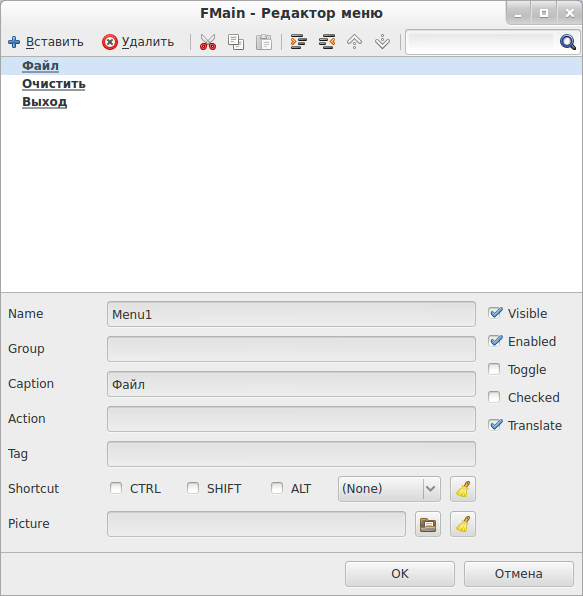
Для того что бы сделать их содержимым пункта Файл, нужно нажать на кнопку "Отступ":
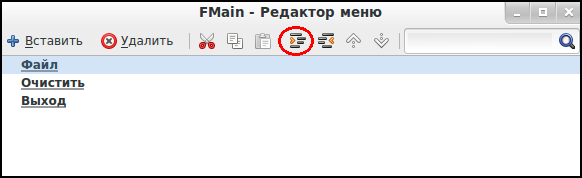
В результате должна получиться такая структура:
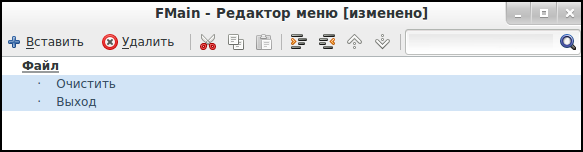
Сохраняем меню и выходим на главную форму.
Запрограммируем действия при нажатии на кнопки меню. Для этого щёлкнем из главной формы по кнопке Файл - Очистить, что бы вызвать обработчик событий...Введём код программы для очистки рабочей области графического редактора:
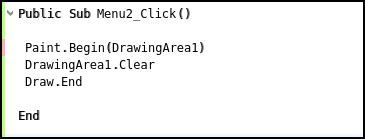
Аналогичную операцию проделаем и для кнопки Файл - Выход. Вводим код:
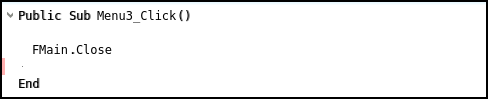
Осталось ещё немного, на главной форме у нас имеются два таких объекта как Timer1 или DrawingArea1...этим объектам нужно задать определенные свойства.
- для Timer1 нужно в свойстве Enable устанавливаем значение True. В свойстве Delay, устанавливаем 2.
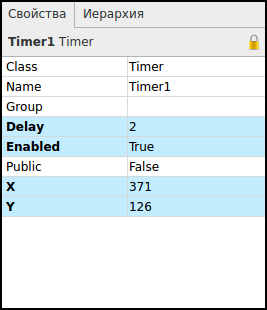
- для DrawingArea1 в свойстве Border устанавливаем значение Plain. В свойстве Cached, устанавливаем True.
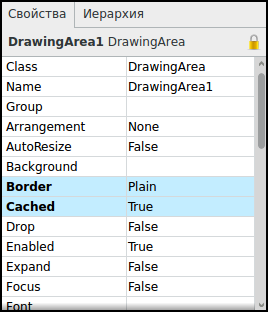
Теперь создадим обработчик события для Timer1, в нём будет фиксироваться текущие координаты рисования кисти. Для этого дважды щёлкнем по объекту Timer1, и впишем простой программный код:
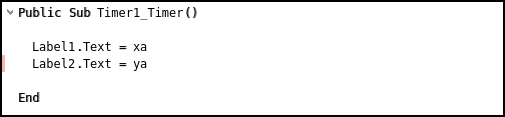
И последнее, основной код, который и позволит нам рисовать на рабочей области. Вписать его нужно сразу под разделом объявления глобальных переменных.
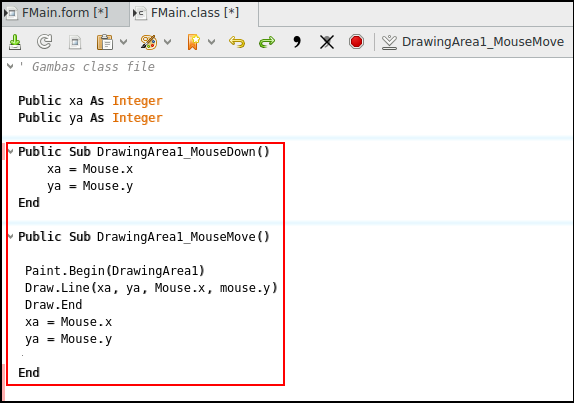
Результат работы программы: